Chrome: salvestatud paroolide kustutamine

Kuidas kustutada Google Chrome'i veebibrauseris salvestatud paroole.
Kui proovite Chrome'i kasutades faili või programmi alla laadida, võib ilmuda järgmine hoiatus: „Seda faili ei saa turvaliselt alla laadida”.
See viga näitab, et Chrome tuvastas, et fail võib sisaldada pahavara. Või veebisait, millelt proovite faili alla laadida, ei läbinud turvasertifikaadi teste.
Kui see allalaadimine võib teie privaatseid andmeid lekkida või soovimatuid tööriistaribasid lisada, blokeerib Chrome selle.
Chrome on HTTPS-i osas väga valiv. Kui lehel, millelt proovite faili alla laadida, ei käitata HTTPS-protokolli, blokeerib Chrome allalaadimise.
Kasutage selle veebisaidi HTTPS-versiooni, kui see on olemas. Või loobuge allalaadimisest, kui te ei soovi riskida arvuti pahavaraga nakatumisega.
Keep-nupu vajutamine ei tee midagi. Chrome piirab allalaadimist ainult veebilehtedega, millel on kehtivad sertifikaadid.
Käivitage Chrome, avage uus vahekaart ja minge aadressile chrome://flags/#treat-unsafe-downloads-as-active-content .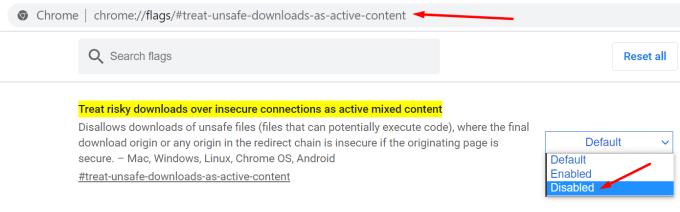
Funktsiooni keelamiseks kasutage rippmenüüd. Kuid pidage meeles, et see on turvafunktsioon, mis on mõeldud ebaturvaliste failide allalaadimise blokeerimiseks.
Kui otsustate selle funktsiooni keelata, võtke aega ja mõelge enne millegi allalaadimist kaks korda järele. Või vähemalt veenduge, et teie viirusetõrje töötab.
Mõned kasutajad soovitasid, et VPN-laienduse installimine brauserisse võib hoiatuse eemaldada.
See lahendus ei pruugi kõigi kasutajate puhul töötada. Pidage meeles, et alates versioonist Chrome 88 blokeerib Google automaatselt kõik failid, mis võivad ohustada kasutajate andmete turvalisust ja privaatsust. See hõlmab käivitatavaid faile, pilte, videoid, arhiive ja mis tahes tüüpi dokumente.
Teised kasutajad kinnitasid, et neil õnnestus hoiatusest mööda minna, lülitades ohutu sirvimise välja.
Kui soovite kasutada sama meetodit:
Klõpsake Chrome'i menüül ja minge jaotisse Seaded .
Seejärel klõpsake nuppu Privaatsus ja turvalisus (vasak paan).
Kerige alla jaotiseni Turvalisus .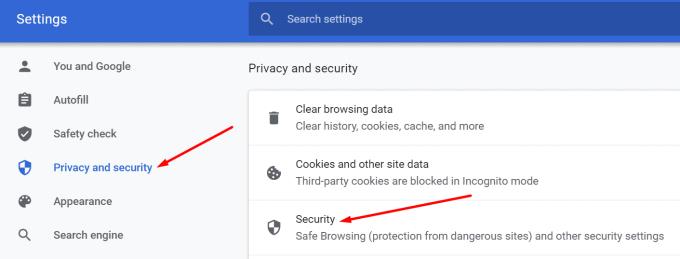
Set ohutu sirvimise et mingit kaitset (ei ole soovitatav) .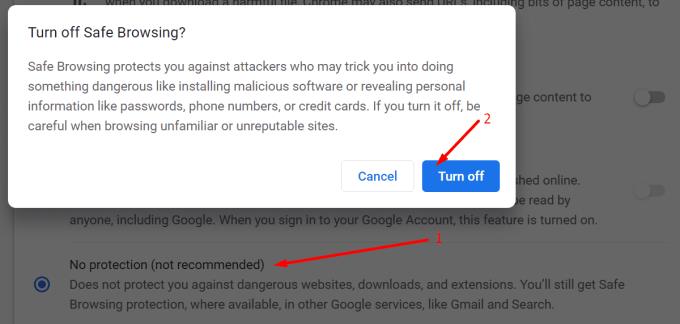
Laadige Chrome uuesti ja kontrollige, kas turvahoiatus on nüüd kadunud.
Muidugi on alati võimalus sundida allalaadimist muu brauseriga. Jätkake omal riisikol.
Järeldus
Alates Chrome'i versioonist 88 blokeerib Google automaatselt kõik ebaturvalised allalaadimised. See tähendab, et selle turvahoiatuse sagedus ainult suureneb.
Nagu alati, on ennetamine parem kui ravi. Kui Chrome ütleb, et selle allalaadimisega on turvalisuse seisukohast midagi valesti, mängige ohutult. Võtke seda hoiatust tõsiselt. Ärge riskige oma arvutit reklaam- või pahavaraga nakatuda.
Kuidas kustutada Google Chrome'i veebibrauseris salvestatud paroole.
Kui Chrome'i tõrge status_breakpoint takistab teil brauserit kasutada, kasutage selle parandamiseks neid veaotsingu meetodeid.
Vältige tüütute märguannete kuvamist veebibrauseris Edge, Chrome, Opera ja Firefox.
Siit saate teada, kuidas Google Chrome'i veebibrauseri kiiresti taaskäivitada.
Google Chrome'i tõrge 400 on kliendi viga, mis ilmneb valede päringute, vale süntaksi või marsruutimisprobleemide tõttu.
Kui saite Google Chrome'i kriitilise vea hoiatuse, on reegel number üks MITTE võtta ühendust võltsitud toega, kuna see pole midagi muud kui pettus.
Kuidas Google Chrome'i järjehoidjariba tagasi tuua, kui see kaob.
Sellest õpetusest saate teada, kuidas oma salvestatud paroole Google Chrome'i veebibrauseris eksportida ja üle kanda.
Kui Chromes CleanUp Tool lakkas töötamast kahjuliku tarkvara otsimise ajal, tühjendage vahemälu ja küpsised ning installige brauser uuesti.
Üksikasjalik õpetus, mis näitab, kuidas JavaScripti Google Chrome'i veebibrauseris lubada või keelata.
Kui 1Password ei suuda Chromesi koodiallkirja kinnitada, tühjendage brauseri vahemälu ja keelake kõik brauseri laiendused, välja arvatud 1Password.
Muutke Google Chrome'i veebibrauseris kasutatavat keelt.
Teie veebibrauser on üks teie enim kasutatavatest rakendustest, seega on oluline valida see, mis teile kõige paremini sobib. Selles artiklis tutvuge mõnega
Kuidas käituda Google Chrome'i hoiatusega Teie ühendus ei ole privaatne, kui teie ühendust ei ohusta.
Kui proovite Chrome'i abil faili või programmi alla laadida, võib ilmuda järgmine hoiatus: Seda faili ei saa turvaliselt alla laadida.
Lahendage probleem, mille tõttu Google Chrome hangub, kui proovite seda Windowsis käivitada.
Kuidas keelata Google Chrome'i veebibrauseris automaatselt laadivad tüütud videod.
Vaadake, kuidas takistada Google Chrome'il brauseri käivitamisel teie vanu vahekaarte kuvamast.
Kuna võrgus tuleb toime tulla nii paljude ohtudega, pole ime, et otsite alati võimalusi turvalisuse tagamiseks. Seega, kui näete, et teie Chrome'i ühendus on nende toimingute abil, õppige, kuidas lahendada Google Chrome'is teade Teie ühendus pole privaatne.
Siit saate teada, kuidas Google Chrome'is kiiremini printida, lisades järjehoidjaribale ikooni, mis lingib printimisdialoogi.
Kas olete kunagi kulutanud aega Facebooki postituse loomisele, kuid ei leidnud mustandit? Siit leiate kõik vajalikud teadmised, et Facebooki mustandite leidmine oleks lihtne ja mugav.
Internetis navigeerimine tundub sageli nagu reis teadmiste piiritusse ookeani, kus teie lemmikveebisaidid ja -veebilehed on tuttavad
Kasutage Microsoft Edge Dropi ja jagage hõlpsalt faile ja sõnumeid seadmete vahel, järgides neid algajasõbralikke samme.
Vaadake, kui lihtne on arvutis ja Android-seadmes Google Mapsis marsruute salvestada ja jagada. Vaadake neid algajasõbralikke samme.
Funktsiooniga seotud probleemide lahendamiseks ja kasutamata vahelehtede uuesti laadimise vältimiseks lülitage Google Chrome'is mälusäästja välja.
Kas otsite elujõulist võimalust veebisaidi hostimiseks? Siit saate teada, mis vahe on pühendatud serveri ja jagatud hostimisserveri vahel.
Google Chromesi inkognito režiim on mugav funktsioon, mis võimaldab teil sirvida Internetti ilma sirvimisajalugu salvestamata. Siiski üks puudus
Mulle meeldib oma naabreid lõbustada, muutes oma WiFi-võrgu erinevate naljakate nimede vastu. Kui otsite ideid naljaka WiFi-nime jaoks, siis siin
Sügav linkimine on populaarsust koguv kasutajate ümbersuunamise tehnika. Siit leiate teavet sügava linkimise kohta, et kasutada seda oma veebisaidi või rakenduse liikluse suurendamiseks.
AR on meelelahutuse, töö või äri jaoks Internetis järgmine suur asi. Õppige üksikasjalikult AR-pilve, et saada teadlikuks kasutajaks.

























